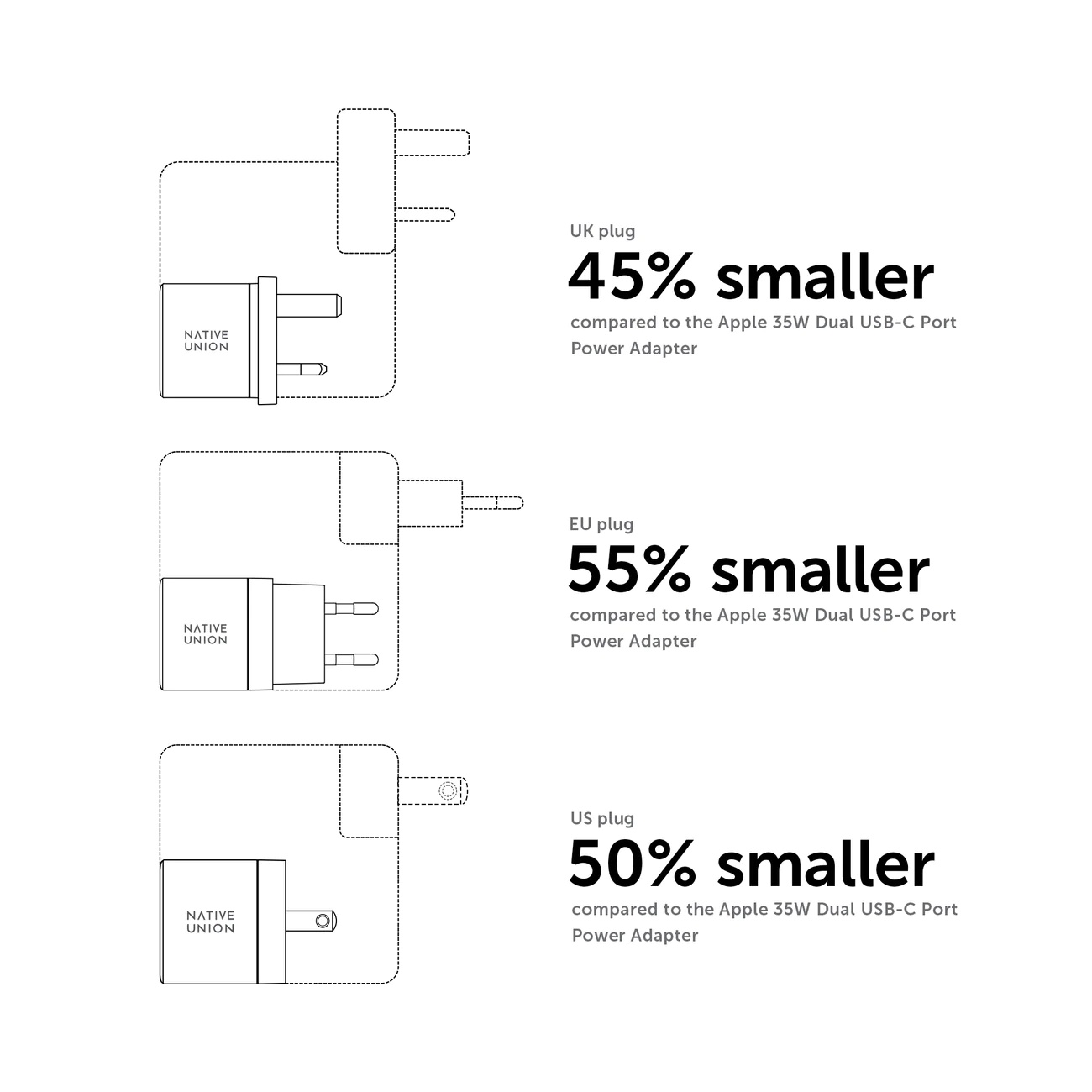Мережевий зарядний пристрій Native Union Fast GaN Charger PD 35W Dual USB-C Port - White (FAST-PD35-WHT-EU)
Гарантія:

Характеристики
Тип аксесуара:
Мережевий зарядний пристрій
Виробник:
Native Union
Потужність:
35W
Розмір корпусу:
28 x 78 x 40 мм
Опис
Мережевий зарядний пристрій Native Union Fast GaN Charger PD 35W Dual USB-C Port Black
Із технологією GaN виноситьмо на передній план найменший зарядний пристрій для кількох гаджетів. Розкрийте можливості двопортового заряджання Power Delivery потужністю 35 Вт у надзвичайно компактній формі. Цей зарядний пристрій володіє достатньою потужністю для заряджання ноутбука, планшета, телефону та інших пристроїв.
- Розблокуйте Power Delivery для свого телефону, планшетів, MacBook Air, метеостанцій тощо.
- Заряджайте до 2 пристроїв одночасно за допомогою 2 портів USB-C.
- Динамічний розподіл живлення автоматично оптимізує розподіл живлення між вашими пристроями.
- Передова технологія GaN потужністю 35 Вт підтримує швидшу зарядку в меншій і легшій формі.
- Порт USB-C із підтримкою PD потужністю 35 Вт підтримує повношвидкісну зарядку вашого MacBook Air або заряджає ваш iPhone до 50% менше ніж за 30 хвилин.
- Захистіть свій акумулятор за допомогою захисту від перенапруги, перевантаження по струму та перегріву.
- Доступно для адаптерів США/Канада, ЄС і Великобританії.
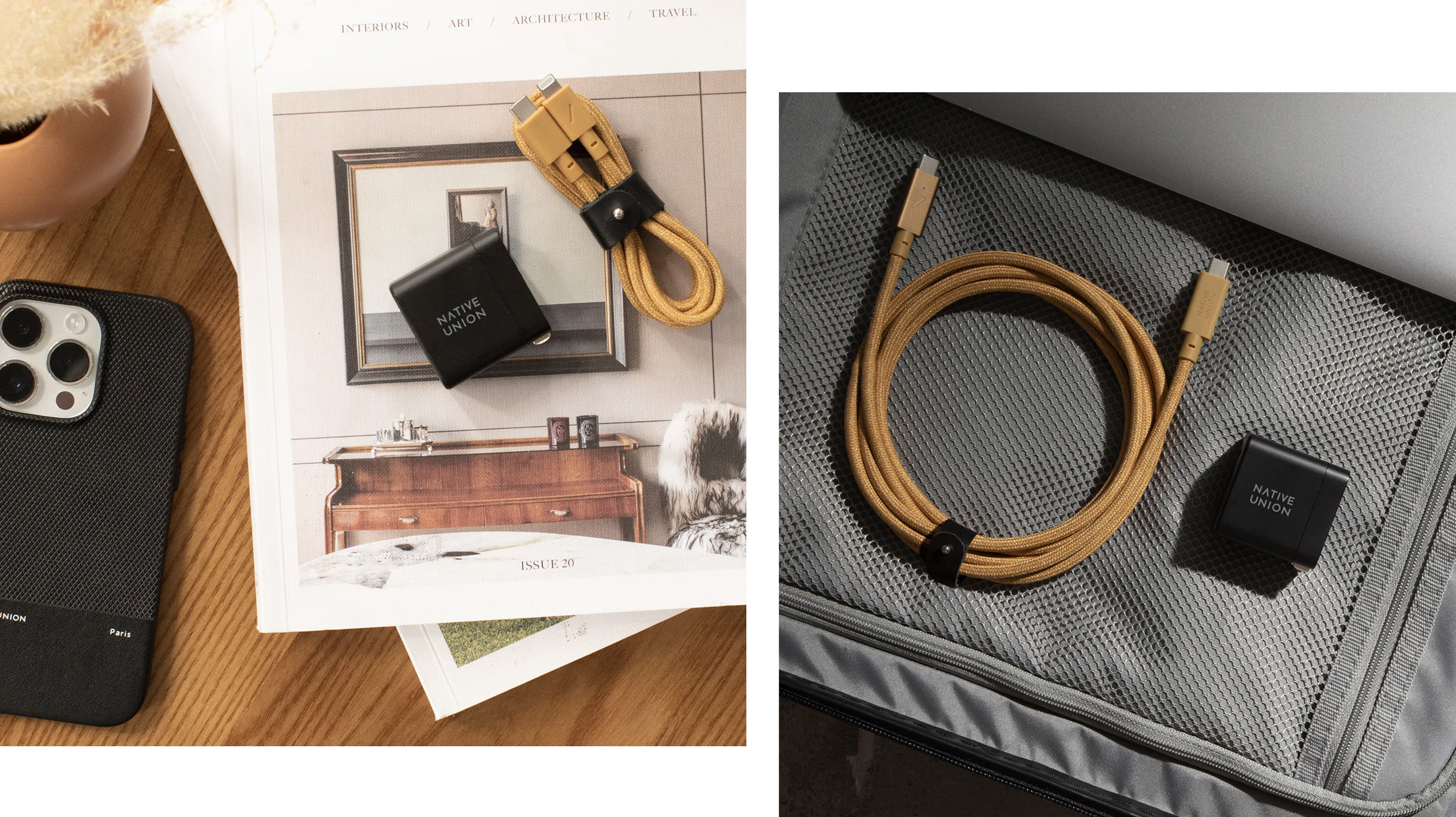
Представляємо передову технологію - нітрид галію (GaN). Цей енергоефективний напівпровідник, стійкий до термічних коливань в порівнянні з силіконом, дозволяє швидше заряджати пристрої в меншій і легшій формі, яка легко поміщається у вашій долоні. Ви отримуєте доступ до високошвидкісної зарядки навіть у русі.
Минулого чекання, більше використання. З активованим Power Delivery цей легкий зарядний пристрій швидко заряджає ваші гаджети, дозволяючи вам жити на повну котушку в подорожах, вдома, де завгодно. Ідеально підходить для швидкої зарядки між зустрічами чи під час напруженого дня, навіть заряджаючи ваш iPhone до 50% за менше ніж 30 хвилин.
Динамічний розподіл живлення забезпечує оптимальні умови для вашого обладнання. Під час заряджання одного пристрою швидкий зарядний пристрій GaN надає максимальну потужність використовуваному порту і автоматично розподіляє енергію між двома портами при заряджанні двох пристроїв.
Подібні товари
Автомобільне кріплення з бездротовою зарядкою Pitaka MagEZ Car Mount Pro 2 (CM2301N)
Бездротовий зарядний пристрій з функцією складання Satechi 3-in-1 Foldable Qi2 Wireless Charging Stand (ST-Q31FM-EA)

Мережевий зарядний пристрій Native Union Fast GaN Charger PD 35W Dual USB-C Port - White (FAST-PD35-WHT-EU)
Підтвердження по SMS
×Код відправлено на